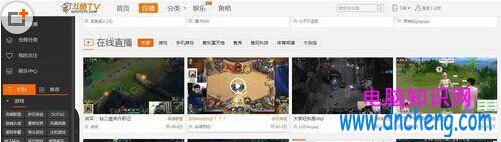萬盛學電腦網 >> 媒體工具 >> 美圖看看批量修改照片尺寸教程
美圖看看批量修改照片尺寸教程
現在的DC動辄上千萬像素,拍攝的照片足夠清晰,但是也帶來了一個問題,高像素的照片往往體積也大,如果要將這些照片上傳到網絡相冊收藏,或是在論壇、博客發布就很不方便了,必須先“瘦身”修改好尺寸,再上傳。可是一張一張處理照片太麻煩,有了美圖看看,就可以幫助大家快速批量修改照片尺寸,方便快捷,省心省力。
第一步:浏覽照片。運行美圖看看,在窗口左側導航欄中找到並選中存儲照片的文件夾,該文件夾中的所有照片會以縮略圖的形式在窗口中顯示出來,拖動窗口右上角縮略圖尺寸控制滑塊,可以調整縮略大小,照片默認按文件名排列,利用“查看”菜單下的“排列方式”子菜單,可以更改照片的排列方式,可以根據自己的意願讓照片按大小、日期、尺寸或類型排列(如圖1)。
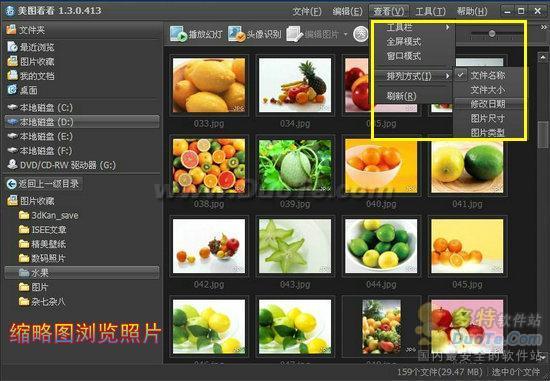
圖1 縮略圖方式浏覽照片
第二步:選擇照片。按住鍵盤上的“Ctrl”鍵,用鼠標將需要調整尺寸的照片一一選中,如果要選中全部照片,則在照片縮略圖列表空白處單擊鼠標右鍵,在彈出菜單中選擇“全選”(如圖2),即可將當前文件夾中所有照片選中。
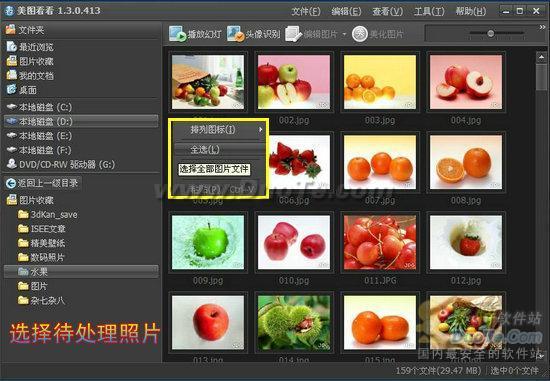
圖2 選擇需要處理的照片
第三步:批量處理。選擇好要調整尺寸的照片後,單擊“編輯圖片”按鈕,彈出“編輯圖片”窗口,單擊“修改尺寸”,切換到“修改尺寸”選項卡,設置好寬度和高度(為了保證修改尺寸後照片不變形,建議大家勾選“保持原圖比例”),單擊“浏覽”按鈕,彈出“浏覽文件夾”窗口,設定處理後的照片保存目錄,最後單擊“確定”按鈕(如圖3),即可批量修改照片的尺寸,修改過程自動化,無須人工干預,修改後的照片自動存入指定的文件夾。
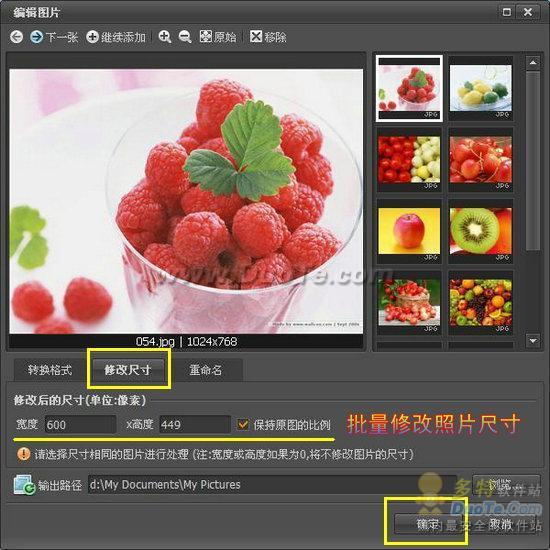
圖3 批量修改照片尺寸
經過批量“瘦身”,照片的尺寸變小了,體積也變小了,上傳網絡相冊速度更快,也不會再遇到因照片尺寸過大,無法上傳到論壇或博客的尴尬了。
除了批量修改照片尺寸,美圖看看還可以批量轉換照片格式,批量重命名,海量照片瞬間搞定,讓原本繁瑣的工作變得異常簡單。如果你面對平時拍攝的海量照片的尺寸問題、格式問題、文件名問題一籌莫展,趕快請出美圖看看為你“批處理”吧!
- 上一頁:美圖看看如何批量打印照片
- 下一頁:如何使用美圖看看詳查照片Exif信息